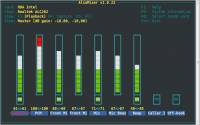Alsamixer
Alsamixer Gelişmiş Linux Ses Yapısı (İngilizce'si: Advanced Linux Sound Architecture: ALSA) için bir ses mikser (karıştırıcı) programıdır. Ses ayarlarını yapılandırmak ve ses şiddetini değiştirmek için kullanılır. Ncurses kullanıcı arayüzüne sahiptir ve X Pencere Yöneticisine ihtiyacı yoktur. Çoklu aygıtlı ses kartlarını destekler. Alsamixer'in ekrana getirmek için uçbirime şunu yazın:
Görevi: alsamixer'i ekrana getirir
alsamixer
Uçbirim seçenekleri
| Seçenek | Açıklama |
-h, -help
|
Yardım: kullanılabilir bayrakları göster. |
-c <kart numarası veya kimliği>
|
Eğer birçok ses kartı varsa kullanılacak olanı seç. Öntanımlı olarak kartlar 0'dan başlayarak numaralandırılır. |
-D <aygıt kimliği>
|
Denetlenecek karıştırıcı aygıtı seç. |
-g
|
Renkleri değiştir. |
-V <görünüm kipi>
|
İster playback (çalma), capture (kayıt) isterse all (tüm) olarak başlangıç görünüm kipini seç. |
Karıştırıcı görünümleri
Alsamixer'in sol üst köşesi, bazı temel bilgileri gösteren alandır: ses kart adı, karıştırıcı çip adı, geçerli görümün kipi ve seçili karıştırıcı ögesi.
Birim çubukları, temel bilgilendirme alanının altındadır. Tek bir ekrana sığmayan denetimler için sola sağa kaydırabilirsin. Her denetimin adı çubukların aşağısında gösterilir. Seçili öge kırmızı renkle veya vurgulanarak gösterilir
Her karıştırıcının birimi kutu ile gösterilir. Birim yüzdelikleri, sol ve sağ kanallar için, birim çubuğunun altında gösterilir. Tekli denetim için, orada sadece tek bir değer vardır.
Karıştırıcının bir denetimi kapatıldığında, birim çubuğunun altında sessiz anlamına gelen MM (mute) gözükür. Açıldığında bu kez yeşil kutunun içinde OO olarak gözükür. Anahtarı m tuşuyla değiştirebilirsin.
Karıştırıcı denetimi kayıt (capture) özelliğine sahipse, birim çubuğunun altında kayıt bayrağı ortaya çıkar. Kayıt kapalıysa, ------- gösterilir. Kayıt anahtarı kapalıysa kırmızı yazıya CAPTURE gözükür. Ayrıca, sol ve sağ kanalların açık olduğunu belirten sol ve sağdaki L ve R harfleri de ortaya çıkar.
Bazı denetimler sayısal listeye sahiptir ve kutuları göstermez. Sadece, geçerli etkin ögeyi belirten metin vardır. Yukarı/aşağı tuşlarıyla ögeyi değiştirebilirsin.
Görünüm Kipleri
Alsamixer'de üç tane görünüm kipi vardır: playback (çalma), capture (kayıt) ve all (tüm). Playback görünümü, sadece çalma ile ilgili denetimleri gösterir. Benzer şekilde capture görünümü de sadece kayıt denetimlerini gösterir. Tüm görünüm kipi, tüm denetimleri gösterir. Geçerli görünüm kipi, sol üst köşede görülür.
Öntanımlı görünüm kipi playback'dir. Bunu -V seçeneği ile değiştirebilirsiniz.
Her görünüm kipi klavye komutlarıyla da değiştirilebilir.
Klavye Komutları
Alsamixer, sen kartı denetimi için şu klavye komutlarını teşhis eder. Büyük karakterlerle gösterilen komutlar, küçük katakterlerle de gösterilebilirler. Bunun nasıl olduğunu görmek için h tuşuna basın.
Genel Denetimler
Sol ve sağ yön tuşları, kanal (veya tercihine göre aygıtı) seçmek için kullanılır. Ayrıca ileri için n ("next") ve geri için p ("previous")'yi de kullanabilirsin.
Yukarı ve Aşağı Oklar, geçerli seçili aygıtı için birim denetler. Aynı iş için + deya - yide kullanabilirsin.
Q veya E tuşu, sol ve sağ kanallardaki birim dengesini ayarlar.
M, geçerli kanalın (hem sol hem de sağ) sesini açıp kapatır. Eğer donanım desteği varsa, sol ve sağı birbirinden bağımsız olarak sırasıyla (or <) ve (or >) kullanarak kapatıp açabilirsin
BOŞLUK tuşu, geçerli kanal için kaydı etkinleştirir. Eğer diğer kanallar zaten etkinse, öncelikle onların kayıt işlevi pasifleşir. Elbetteki bu sadece, uygun giriş aygıtları için çalışır.
L, ekranı yeniden tarar.
Görünüm Kip Denetimleri
Fonksiyon (İşlev) tuşları, görünüm kiplerini değiştirmek için kullanılır. F1 ve F2 tuşları ile yardım kipine ve sistem bilgisi kipine geçiş yapabilirsin. GNOME terminalinde kullandığın gibi diğer terminallerde fonksiyon tuşlarrrı kullanılamaz. Bunun yerine ? ve / tuşları kullanılabilir.
F3, F4 ve F5 tuşları playback (çalma), capture (kayıt) ve all (tüm) görünüm kipleri arasında geçiş yapmak için kullanılabilir. Sekme tuşu, görünüm kiplerini sırasıyla değiştirir.
Çıkma
Programdan çıkmak için ALT+Q veya ESC tuşuna basın. Bazı terminallerde ilk tuş olarak yine ESC tuşunun kullanıldığına dikkat edin. Yani çıkmak için iki kez ESC tuşuna basmanız gerekir.
Ayrıca bakınız
Kaynak
İngilizce Wikipedia alsamixer maddesi